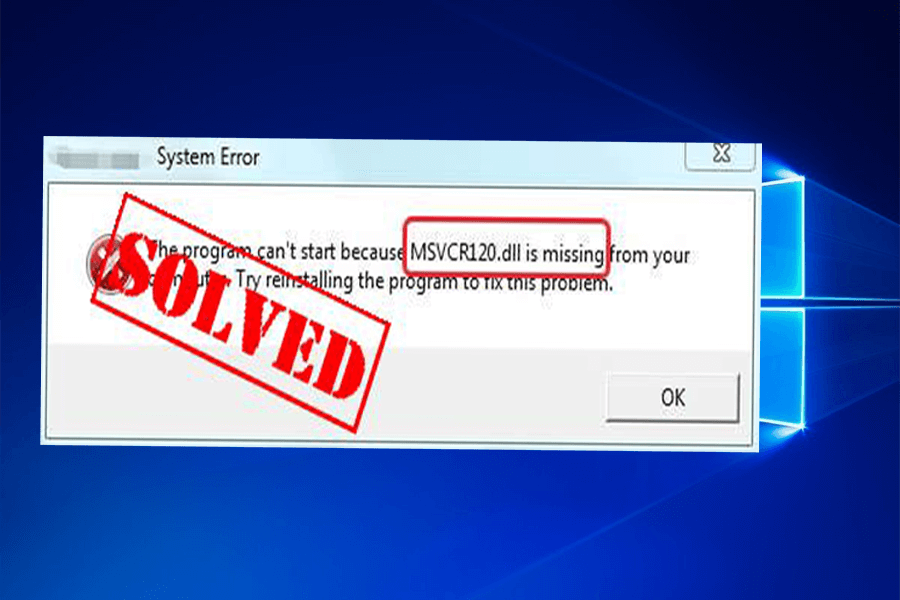
Oletko se, joka saat MSVCR120.dll puuttuu -virheen avatessasi tiettyjä ohjelmia ja pelejä Windows 10/8/7 -käyttöjärjestelmässä?
Tämä artikkeli on sinua varten .
Tässä artikkelissa on kaikki tiedot MSVCR120.dll-virheestä ja puuttuvan MSCVR120.dll-tiedostovirheen korjaamisesta?
MSVCP120.dll on välttämätön monien nykyaikaisten ohjelmien ja pelien suorittamiseen, koska se on yksi Microsoft Visual C++ 2013:n dynaamisista linkkikirjastoista .
Mutta monet käyttäjät ovat raportoineet msvcp120.dll puuttuvasta virheestä Windows-käyttöjärjestelmässään.
Ongelma: MSVCP120.dll puuttuu virhe, joka johtuu tavallisesti väärin määritetyistä järjestelmätiedostoista tai rekisterin vioittumisesta .
No, tämä virhe on erittäin ärsyttävä, koska se aiheuttaa Windowsin jäätymisen , hidasta tietokoneen suorituskykyä, järjestelmän kaatumisia, lukituksia ja paljon muuta.
Msvcp120.dll -virheilmoitus näkyy myös monissa muissa muodoissa. Tässä on joitain yleisimpiä.
Joitakin yleisiä Msvcp120.dll puuttuvia virheitä ovat:
- "Msvcp120.dll ei löydy"
- "Msvcp.dll puuttuu"
- "Tämä sovellus ei käynnistynyt, koska Msvcp120.dll ei löytynyt. Sovelluksen uudelleenasentaminen ei välttämättä korjaa tätä ongelmaa."
- "Msvcp120.dll puuttuu tietokoneeltasi. Yritä asentaa ohjelma uudelleen korjataksesi tämän ongelman."
Mikä aiheuttaa virheen Msvcp120.dll puuttumisen?
Msvcp120.dll Puuttuva virhe ilmenee yleensä, kun vanhoja ohjelmia ei poisteta kokonaan ja uudet asennetaan vanhojen päälle.
Tästä huolimatta rekisterin kasaantuminen, haittaohjelmat, kuten virukset, vakoiluohjelmat, haittaohjelmat voivat myös vioittaa dll-tiedostoa ja aiheuttaa Msvcp120.dll-virheen.
Noudata siis alla mainittuja ratkaisuja korjataksesi puuttuva msvcp120.dll-virhe.
Kuinka korjaan Msvcp120.dll M -virheen?
No, on monia ratkaisuja, joita sinun on noudatettava yksitellen korjataksesi msvcp120.dll puuttuva virhe Windowsissa.
Sisällysluettelo
Korjaus 1: Asennus kiintolevyltä

- Siirry kansioon C:\programs Files (X86)\origin_Games\Die Sims4\_Installer\vc\vc2013\redist
- Asenna kaksoisnapsauttamalla vcredist _X86.exe- tiedostoa.
Korjaus 2: Lataa Dll-tiedosto tietokoneellesi

Huomaa : Muista ladata msvcp120.dll-tiedosto Microsoftin viralliselta verkkosivustolta, tiedoston lataaminen kolmannen osapuolen verkkosivustolta ovat haitallisia ja aiheuttavat useita vahinkoja.
Vaihe 1: Lataa Msvcp120.dll-tiedosto tietokoneellesi.
Vaihe 2: Kopioi tiedosto sen ohjelman asennushakemistoon, jossa näkyy DLL-virhe.
Vaihe 3: Sinun on siirrettävä DLL-tiedosto järjestelmähakemistoon, jos se ei toimi.
-
Windows NT/2000 – C: \WINNT\System32
-
Windows 95/98/Me – C: \windows\System
-
Windows XP/Vista , Windows 7/8/10 – C:\Windows\System32
Vaihe 4: Jos käytät 64-bittistä Windowsin versiota, järjestelmähakemisto hakemistossa C:\windows\SysWow64\
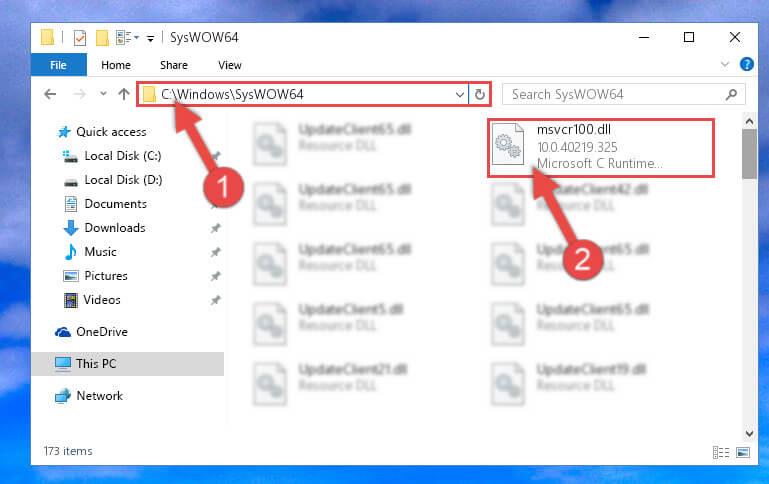
Vaihe 5: Käynnistä tietokone uudelleen.
Toivottavasti tämä auttaa sinua korjaamaan msvcp120.dll puuttuvan virheen
Korjaus 3: Sovelluksen uudelleenasentaminen
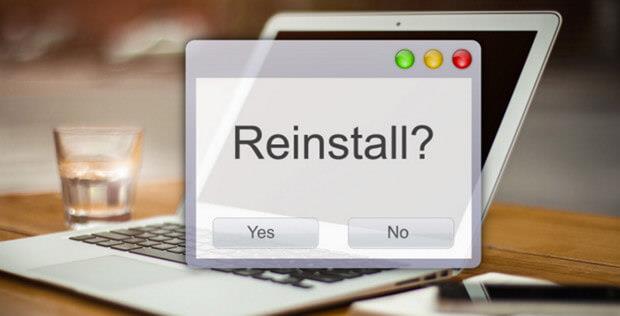
Asenna uudelleen sovellus, jossa näkyy msvcp120.dll. virheviesti.
Esimerkki: Jos yrität käyttää videonmuokkausohjelmaa, mutta sen sijaan, että avaisit tämän ohjelmiston näyttämään Msvcp120.dll-virheilmoituksen, sinun on asennettava videonmuokkausohjelma uudelleen.
Joten sinun on poistettava ja asennettava uudelleen viallisen sovelluksen tai ohjelmiston uusi kopio. Tämä korjaa puuttuvan msvcp120.dll-tiedoston pienemmällä vaivalla.
Poista minkä tahansa ohjelman asennus seuraavasti:
- Paina Windows + R
- Kirjoita appwiz. cpl ja paina enter
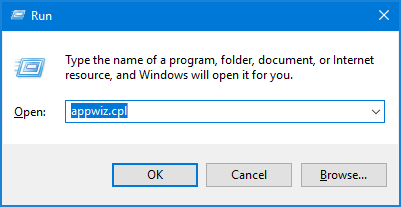
- Napsauta hiiren kakkospainikkeella ohjelmaa, joka näyttää tämän virheen, ja napsauta Poista asennus
- Noudata ponnahdusikkunassa olevia ohjeita ja vahvista poisto
Sovelluksen tai ohjelman manuaalinen asennuksen poistaminen voi jättää sen jälkiä tai rekisterimerkintöjä, jotka voivat aiheuttaa ongelmia, kun lataat tiedoston seuraavan kerran.
Joten on parasta käyttää kolmannen osapuolen asennuksen poistoohjelmaa ja poistaa kaikki ohjelmat kokonaan.
Hanki Revo Uninstaller poistaaksesi ohjelman kokonaan
Korjaus 4: Päivitä viallinen sovellus

Sinun tulee myös tarkistaa, onko sovellus päivitetty uusimpaan versioon vai ei.
Jos käytät sovelluksen vanhentunutta versiota, asenna välittömästi sovelluksen tai ohjelmiston uusin versio. tämä auttaa sinua pääsemään eroon yhteensopivuusongelmista.
Ja myös korjaa msvcp120.dll puuttuva virhe Windows 10:ssä.
Korjaus 5: Päivitä Windows-järjestelmä

Varmista, että tietokoneessasi on kaikki tarvittavat tai saatavilla olevat järjestelmäpäivitykset. Jos ei, lataa ja asenna saatavilla oleva päivitys, koska vanhentunut järjestelmä voi aiheuttaa yhteensopivuusongelmia.
Korjaus 6: Päivitä järjestelmäohjain
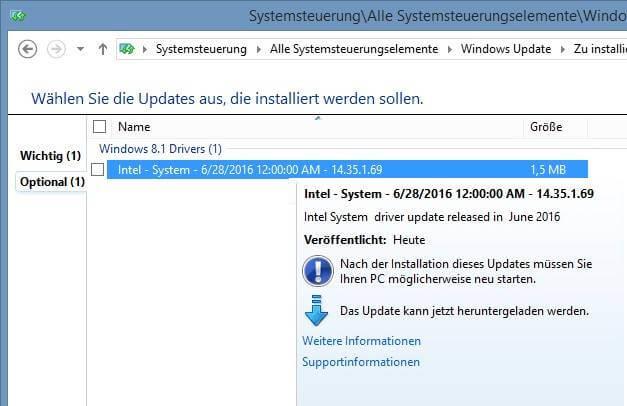
Päivitä kaikki vanhentuneet järjestelmäohjaimet, jos järjestelmässäsi on vanhentunut järjestelmäohjain, korjaa se välittömästi.
Päivittääksesi laiteohjaimet käy Microsoftin virallisella verkkosivustolla tai valmistajan verkkosivustolla ja tarkista uusimmat päivitykset.
Voit myös tehdä tämän tehtävän helposti käyttämällä Driver Easy -ohjelmaa . Manuaalinen päivitys voi olla hieman hankalaa, mutta automaattisen ohjainpäivityksen käyttäminen on erittäin helppoa.
Hanki ohjain helposti päivittääksesi ohjaimet automaattisesti
Korjaus 7: Asenna Visual C++ Redistribution uudelleen
Yritä asentaa Visual C++ Redistribution uudelleen järjestelmääsi ratkaistaksesi msvcp120.dll ei löytynyt virhettä tietokoneeltasi/kannettavalta tietokoneeltasi. Monet käyttäjät tarvitsevat tätä tiedostoa työnsä aikana. Joten sinun on asennettava se Microsoftin verkkosivustolta. Asenna seuraavat vaiheet:
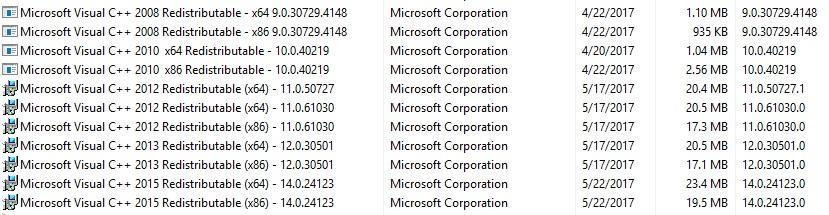
Muista, että harvat sovellukset vaativat vanhan Redistribution-version toimiakseen. Voit korjata ongelman asentamalla vanhan version uudelleen. Tämän jälkeen virhe korjataan.
Korjaus 8: Yritä suorittaa puhdas asennus
Jos mikään yllä olevista ratkaisuista ei toimi sinulle, on suositeltavaa suorittaa Windows 10 -käyttöjärjestelmän puhdas asennus.
Voit seurata tämän artikkelin ohjeita – Windows 10:n puhtaan asennuksen tekeminen .
On ennustettu, että msvcp120.dll puuttuva virhe korjataan annettujen menetelmien suorittamisen jälkeen, mutta jos virhe ei poistu ja tarvitset lisää korjauksia sen ratkaisemiseksi, lue artikkeli - DLL-virheiden korjaaminen
Automaattinen ratkaisu MSVCP120.dll puuttuvan virheen korjaamiseen
Jos et pysty seuraamaan yllä mainittuja ratkaisuja korjataksesi msvcp120.dll puuttuvan virheen tai saat edelleen DLL-virheen, voit suorittaa DLL-korjaustyökalun . Tämä on yksi parhaista työkaluista, joka havaitsee ja korjaa virheet automaattisesti.
Tämä työkalu ei ainoastaan korjaa DLL-virheitä, vaan myös kaikenlaisia tietokoneeseen liittyviä virheitä, kuten rekisterin vioittumista, vauriotiedostoja, sovellusvirheitä, tietokoneongelmaa ja monia muita ilman, että sinun tarvitsee tehdä mitään manuaalisesti.
Siksi lataa ja asenna DLL-korjaustyökalu tehdäksesi tietokoneestasi virheetöntä ja parantaaksesi sen suorituskykyä.
Hanki DLL-korjaustyökalu korjaamaan M svcp120.dll puuttuva virhe
Johtopäätös
Toivottavasti pidit tästä artikkelista ja se auttoi sinua korjaamaan msvcp120.dll ei löytynyt virhettä r.
Varmista, että noudatat yllä mainittuja ratkaisuja huolellisesti välttääksesi lisäongelmia. Ja ratkaise msvcp120.dll puuttuva virhe Windows 10/8/7:ssä.
Jos sinulla on ehdotuksia, kommentteja tai kysymyksiä, kirjoita meille.
![Xbox 360 -emulaattorit Windows PC:lle asennetaan vuonna 2022 – [10 PARHAAT POINTA] Xbox 360 -emulaattorit Windows PC:lle asennetaan vuonna 2022 – [10 PARHAAT POINTA]](https://img2.luckytemplates.com/resources1/images2/image-9170-0408151140240.png)
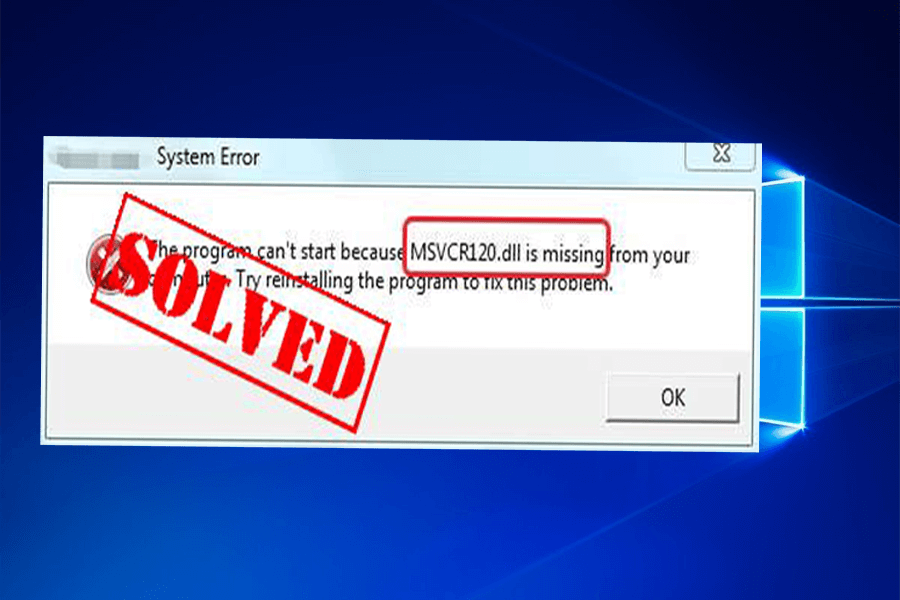


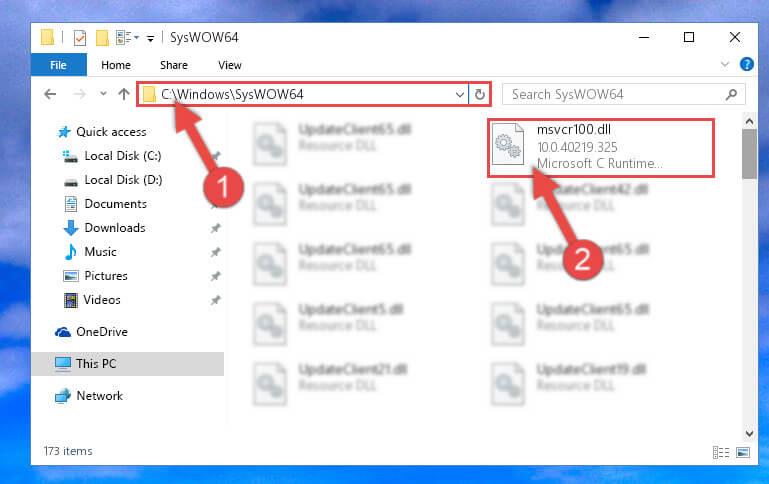
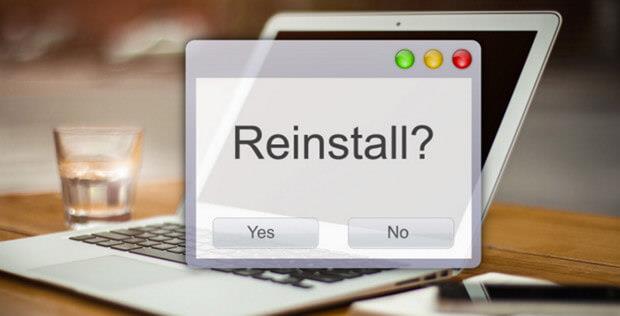
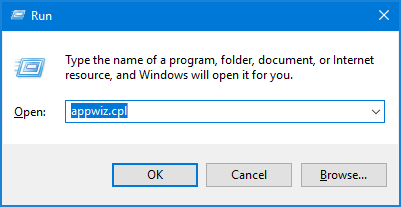


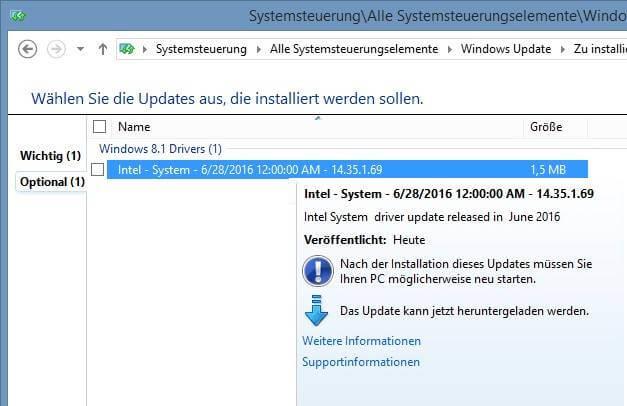
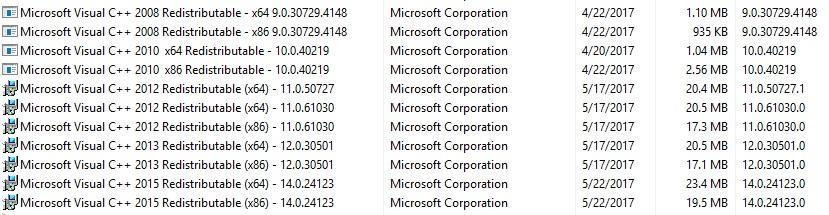
![[100 % ratkaistu] Kuinka korjata Error Printing -viesti Windows 10:ssä? [100 % ratkaistu] Kuinka korjata Error Printing -viesti Windows 10:ssä?](https://img2.luckytemplates.com/resources1/images2/image-9322-0408150406327.png)




![KORJAATTU: Tulostin on virhetilassa [HP, Canon, Epson, Zebra & Brother] KORJAATTU: Tulostin on virhetilassa [HP, Canon, Epson, Zebra & Brother]](https://img2.luckytemplates.com/resources1/images2/image-1874-0408150757336.png)

![Kuinka korjata Xbox-sovellus, joka ei avaudu Windows 10:ssä [PIKAOPAS] Kuinka korjata Xbox-sovellus, joka ei avaudu Windows 10:ssä [PIKAOPAS]](https://img2.luckytemplates.com/resources1/images2/image-7896-0408150400865.png)
